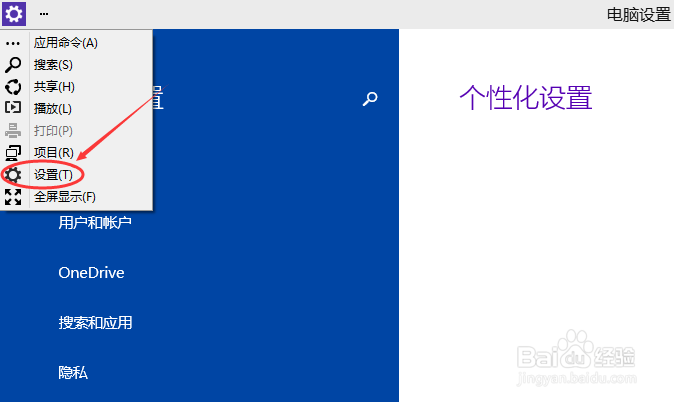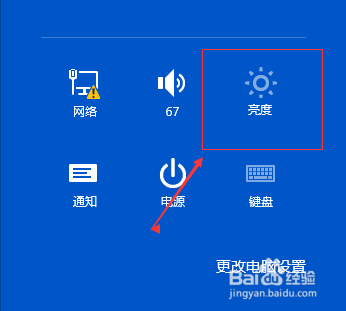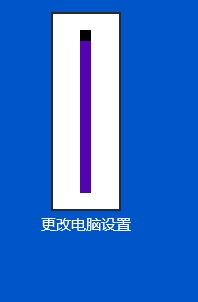Win10怎么调节屏幕亮度
Win10怎么设置屏幕亮度?屏幕亮度的调节十分重要,刚安装的Win10屏幕亮度太折傺俏鲐亮太暗都不好,那么Win10屏幕亮度在哪里设置调节呢?下面我来我来给大家来介绍下Win10怎么调节屏幕亮度。
工具/原料
Win10
屏幕亮度
Win10怎么调节屏幕亮度
1、点击Win10系统左下角的开始菜单,在点击弹出菜单上的电脑设置,如下图所示。
2、在电脑设置对话框的左上角可以看到“...”图标,如下图所示。
3、点击后弹出下拉菜单,再点击下拉菜单上的设置,如下图所示。
4、点击后,在右下角可以看到亮度,点击亮度就可以设置了,如下图所示。
5、点击亮度后,调节活动块就可以调节Win10屏幕亮度了,如下图所示。
6、有的电脑上可以使用快捷键进行Win10系统屏幕亮度调节。一般电脑都是直接使用组合键Fn+F7/F8来调节屏幕亮度的。
声明:本网站引用、摘录或转载内容仅供网站访问者交流或参考,不代表本站立场,如存在版权或非法内容,请联系站长删除,联系邮箱:site.kefu@qq.com。
阅读量:40
阅读量:59
阅读量:35
阅读量:35
阅读量:69